Untuk mempraktekkan cara membuat, cara paling mudah adalah
menggunakan MS Word.Untuk melakukannya, buka MS Word di komputer kamu, lalu ketikkan tulisan GOOGLE dan kemudian letakkan kursor mouse pada awal kata ( huruf G ) terus klik kiri dan tahan lalu geser sehingga tulisan “GOOGLE” tadi di blok warna hitam.Sebagai contoh lihat pada gambar di bawah ini :

Jika sudah diblok warna hitam seperti itu, lepaskan mouse kemudian letakkan kursor pada kata “GOOGLE” yang diblok tadi dan klik kanan pada mouse, maka akan muncul jendela pilhan seperti gambar dibawah ini :
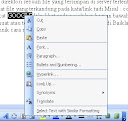
Selanjutnya pilih tulisan “Hyperlink” atau bisa juga dengan klik logo tersebut pada toolbar MS Word.Setelah pilih “hyperlink” akan muncul kolom isian untuk mengisi alamat atau URL yang akan dimasukkan pada kata GOOGLE tadi.Lihat contoh gambar berikut :
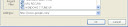
Isikan dengan URL : http://www.google.com/ dan klik “OK”, jadi deh! Jika kata GOOGLE tadi kita klik akan mengantar kita ke halaman situs milik Google.
Penjelasan tadi adalah teknik dasar membuat link.Selanjutnya untuk praktek pada postingan ada beragam cara dan jenis, mari kita pelajari satu persatu mulai dari postingan.Untuk membuat postingan pada mode “compose”,teknik yang digunakan sama persis dengan teknik diatas, sedangkan jika kita membuat postingan pada mode “Edit HTML” maka lain pula caranya.Kita harus hafal script html yang digunakan, namun jika kita sudah terbiasa, cara yang satu ini tidaklah rumit bahkan memudahkan kita.Sebagai contoh lihat tulisan berikut : <a hreff="http://taman-merdeka.blogspot.com">HOME</a> .Jika kita klik “pratinjau”, maka hasilnya akan seperti ini HOME ,dimana kata “HOME tersebut akan mengantar pembaca ke halaman awal blog ini ( Beranda ).Mudah bukan?! Menambah link paling mudah lewat widget yang disediakan pihak blogger, misal : Daftar Baca’an, Daftar URL dll.
Teknik terakhir yang akan jelaskan adalah menyelipkan atau mengisikan URL pada gambar, sehingga ketika gambar tersebut diklik akan mengarahkan kita ke situs tertentu sesuai dengan URL yang terkandung.Sebagai contoh, kita akan membuat logo Twitter yang akan berisi alamat atau halaman kita di situs resmi Twitter.Sebelum membuat linknya, pastikan meng-upload gambar “logo twitter”.Paling mudah kunjungi Web Picasa dan upload disana.Sebelum meninggalkan situs Web Picasa jangan lupa untuk meng-copy alamat gambar yang di-upload tadi dengan cara letakkan kursor mouse pada gambar terus klik kanan lalu pilh "copy image address" dan simpan sementara, entah pakai Wordpad atau MS Word juga bisa.Setelah upload selesai, tinggal kita menentukan letak gambar tadi.Cara paling mudah kita gunakan “widget”.Buka dashboard blog kamu, klik “Tata Letak” terus klik “Tambah Gadget” pada elemen halaman yang ditampilkan.Selanjutnya akan muncul pilihan “gadget”.Pilih yang bertuliskan “Javascript/HTML”.Setelah jendela kolom isian muncul, isikan kode html seperti ini :
<a href="http://www.twitter.com/nzahman"><img src=" https://blogger.googleusercontent.com/img/b/R29vZ2xl/AVvXsEg__7Gp0WYnBqP3qG3q9l4z8CcZPtYvdiK1b6tu3w9SRMfaJBdYKETAQ1gswbNDX3nSKPtCWtkUW8i74T69-GvLlhtl4z4j_c8UmHvVOq_W_zSHjrRvMKzn7_nv8oVOa20iur4qFGUF/s128/Twitter.jpg
" alt="Follow me on Twitter"/></a>
Tulisan warna merah adalah alamat twitter saya dan yang warna hijau adalah contoh alamat gambar.Judul bisa diisi dengan kalimat kamu sendiri, misal : “Follow me” kemudian klik “simpan” atau “save”.Setelah kita kembali ke halaman “Tata Letak”, klik pratinjau dulu.Jika letaknya kurang cocok, geser widget tadi dengan cara klik dan tahan lalu geser dan susun sesuai selera kamu.Jika dilihat pada “pratinjau” sudah bagus baru klik “Simpan Perubahan”.Contoh gambar yang sudah jadi seperti ini :

Letakkan kursor pada gambar dan kalian akan melihat "URL" twitter milik saya yang terkandung pada gambar pada pojok kiri bawah browser kalian.
Demikian tips-tips membuat link walaupun masih banyak cara yang lain dengan menggunakan widget yang berbeda tetapi intinya sama.Selamat mencoba!






2 comments:
Udah saya buat gt mas, tp klo dikonvert ke PDF, tetep ga bisa diklik. Kenapa ya?
to @Wawan : jadi buat pdf? cara paling mudah adalah menulis url lengkapnya, bro.
Kalau pake hyperlink buat pdf, q blm prnh coba, tp kalo ditulis url lengkap dan klik tombol spasi 1 kali otomatis jadi hyperlink ntu pasti tetep bisa diklik.
Posting Komentar